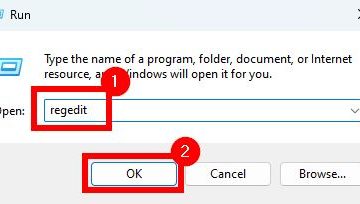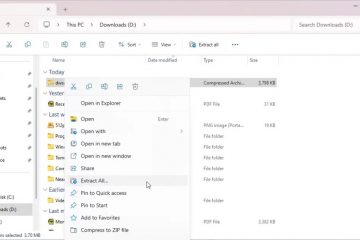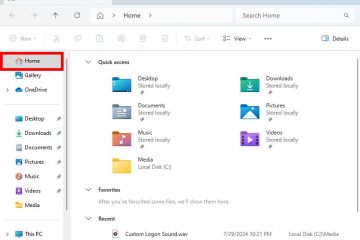Nagpasya ang Steam na bumuo ng sarili nitong 2FA app, Steam Guard, sa halip na gamitin ang Google Authenticator o Authy. Ang pag-install ng isang hiwalay na app upang pamahalaan ang isang solong 2FA ay hindi gaanong mahalaga. Ngayon, maraming mga gumagamit ang nahaharap sa isang isyu kung saan ang Steam Guard ay hindi nagpapakita ng 2FA code, kaya ang mga gumagamit ay hindi maaaring mag-sign in sa kanilang Steam account sa desktop. I-troubleshoot natin ang error sa Steam Guard code.
Talaan ng Mga Nilalaman
Bago Tayo Magsimula
Narito ang ilang karaniwang hakbang sa pag-troubleshoot upang makatulong na ayusin ang error sa Steam Guard code. Kung nasubukan mo na ang mga ito, lumipat sa susunod na punto.
Isara ang Steam sa Windows o macOS at muling ilunsad ito. Isara ang Steam Guard sa Android o iOS app at buksan muli. I-update ang Steam at Steam Guard app sa desktop at mobile ayon sa pagkakabanggit.I-reboot ang desktop at mobile nang isang beses.
1. Suriin ang Email
Maaaring hindi napansin ng karamihan sa mga user ngunit ipinapadala din ng Steam ang 2FA code sa pamamagitan ng email. Kung hindi mo pa natatanggap ang code sa pamamagitan ng email, idagdag muna ang ‘[email protected]’ at ‘[email protected]’ na mga email id para makipag-ugnayan. Suriin din ang iyong folder ng spam. Sinasabi ng Steam na maaaring tumagal nang hanggang 30 minuto bago dumating ang email ng Steam Guard code.
2. Gumamit ng Mga Backup Code
Sa oras ng setting sa Steam Guard app, hihilingin sa iyo na itala ang mga backup na code. Ito ay isang beses na 2FA code na maaari mong gamitin sa kaso ng emerhensiya tulad ng isa kung saan hindi ipinapakita ng Steam Guard ang code. Maaari kang lumikha ng higit pang mga backup na code sa sandaling mag-sign in ka sa iyong Steam account. May access ba sa kanila? Kung oo, gamitin ang isa sa mga iyon hanggang sa malaman mo kung bakit hindi gumagawa ang Steam Guard ng mga code o ipinapakita ang mga ito.
Bumuo ng Mga Backup Code
Paano kung nabigo akong magsulat ng mga backup na code o hindi hahanapin pa ba? Well, maaari mong buuin ang mga ito sa mabilisang mula sa Steam Guard app mismo. Mayroon akong Steam Guard na naka-install sa iPhone ngunit ang mga hakbang ay mananatiling pareho din para sa Android, maliban sa mga bahagyang pagbabago sa UI.
1. I-tap ang menu ng kebab (icon na may tatlong bar) sa kanang sulok sa itaas at piliin ang Mga Detalye ng Account mula sa menu.
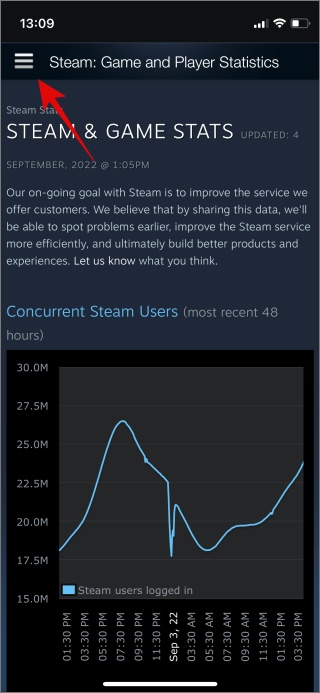
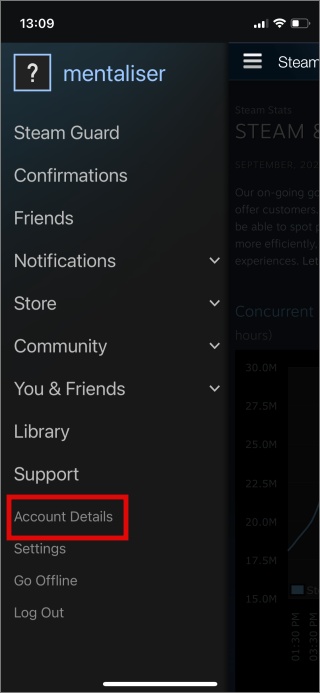
2. Mag-scroll kaunti upang mahanap ang seksyon ng Seguridad ng Account. I-tap ang Pamahalaan ang Steam Guard na opsyon at pagkatapos ay Kumuha ng Mga Backup Code dito.
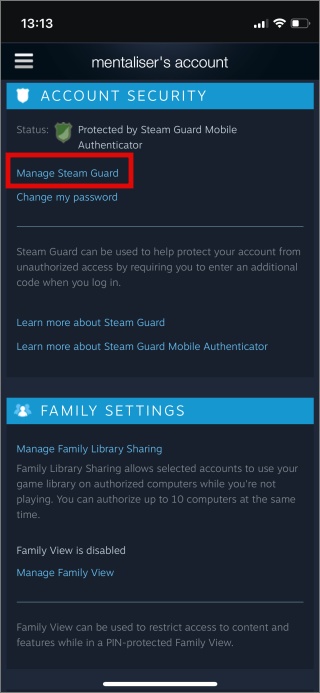
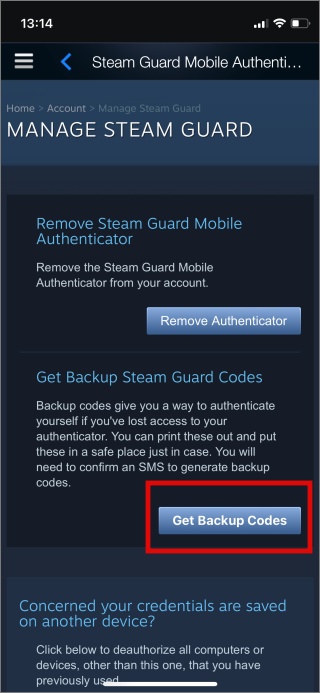
3. Gagawin ng Steam Guard padadalhan ka ng SMS na may OTP para sa pag-verify. Ilagay ang code upang bumuo ng bagong hanay ng mga backup na code. Isulat ito sa isang lugar na ligtas at maaari mong gamitin ang isa sa mga ito para mag-sign in sa iyong Steam account.
Alisin ang Steam Guard
Hindi ko inirerekomenda ang pag-alis ng proteksyon ng Steam Guard maliban kung walang ibang gumagana. sa gabay na ito. Sa screenshot sa itaas, mapapansin mo ang opsyon na Alisin ang Authenticator sa itaas mismo ng button na Mga Backup Code. I-tap iyon upang muling i-verify gamit ang isang SMS OTP upang alisin ang Steam Guard mula sa iyong Steam account.
Tandaan na maaaring kailanganin mong mag-sign in muli sa Steam sa Windows o macOS. Kung hindi iyon gumana at humihingi pa rin ang Steam ng 2FA, isara ang app at i-clear ang cache at i-flush tulad ng ipinapakita sa punto 5 at 6 sa ibaba.
3. Suriin Kung Nababa ang Server
Hindi ito ang unang pagkakataon na nahaharap ang Steam sa isang isyu sa server. Maaari mong tingnan nang detalyado ang status ng server ng Steam sa Status ng Steam. Ang isa pang website ay Downdetector na hindi lamang sumusubaybay sa Steam kundi pati na rin sa halos lahat ng sikat na app at serbisyo. Dapat mong i-bookmark ang huli para ito ay madaling gamitin sa mga oras ng pangangailangan upang suriin ang katayuan ng iba’t ibang serbisyo.
4. I-update ang Petsa at Oras
Ang mga araw ng pag-aayos ng petsa at oras upang i-troubleshoot ang isang error na tulad nito ay halos tapos na maliban kung ikaw ay naglalakbay sa pagitan ng mga time zone. Suriin kung tama ang petsa at oras sa iyong computer at smartphone kung saan mo na-install ang Steam at Steam Guard app ayon sa pagkakabanggit. Itakda ang petsa at oras sa lokasyon na kasalukuyan mong naroroon.
5. I-clear ang Cache sa Desktop at Mobile
Bago ka magpatuloy, tandaan na ang pag-clear ng cache ay ganap na mag-log out sa iyo sa parehong Steam at Steam Guard. Ang cache ay mga bit at piraso lamang ng data na iniimbak ng device upang mapabuti ang performance kaya hindi nito kailangang i-reload at i-download muli ang madalas na ginagamit na data.
I-clear ang Cache sa Windows at macOS
strong>
Ang mga file ng cache ng steam ay naka-imbak sa mga lokasyon ng folder sa ibaba:
\Steam\SteamApps\downloading
\Steam\SteamApps\temp
\Steam\SteamApps\workshop\downloads
\Steam\SteamApps\workshop\temp
\Steam\appcache 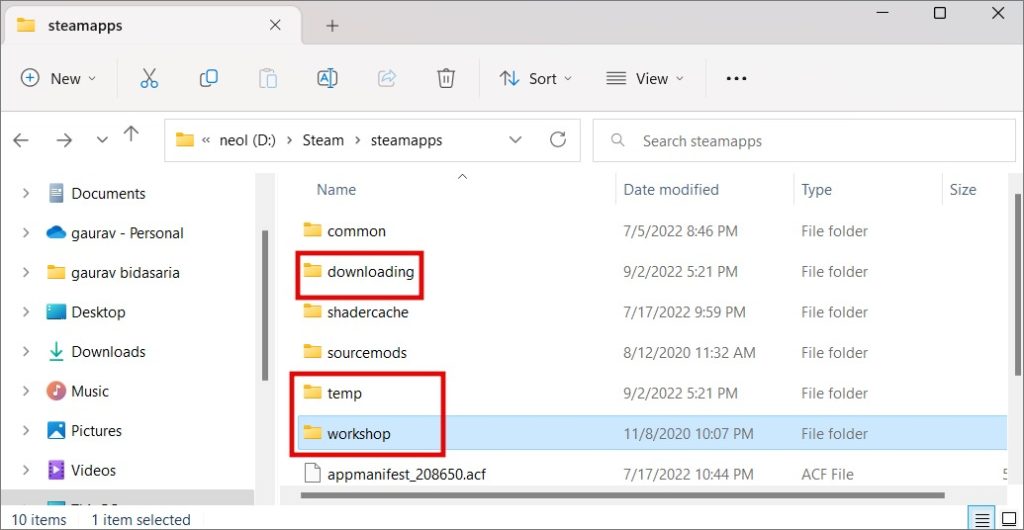
Buksan ang Steam folder (makikita mo ito sa drive kung saan mo na-install ang Steam app) at tanggalin ang lahat ng mga file sa loob ng mga ito mga folder.
I-clear ang Cache sa Android
Katulad nito, ang pagtanggal ng mga cache file sa Android ay maaaring ayusin ang ilang karaniwang mga error at bug na maaaring harapin ng isang tao habang gumagamit ng Steam Guard app na hindi nagpapakita ng code.
1. Buksan ang App Drawer (mag-swipe pataas mula sa ibaba ng screen) at hanapin ang Steam app. Pindutin nang matagal ang Steam icon ng app at piliin ang Info o i icon sa pop-up na menu. Piliin ang Storage dito.
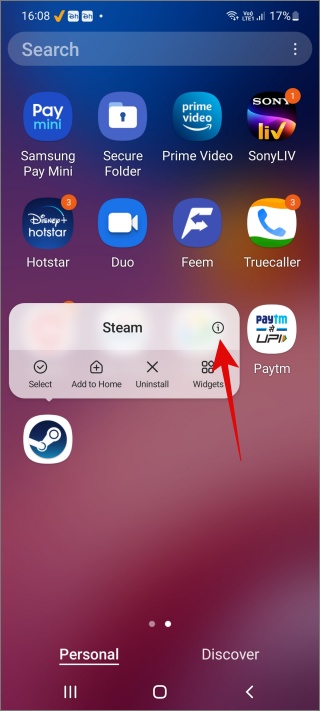
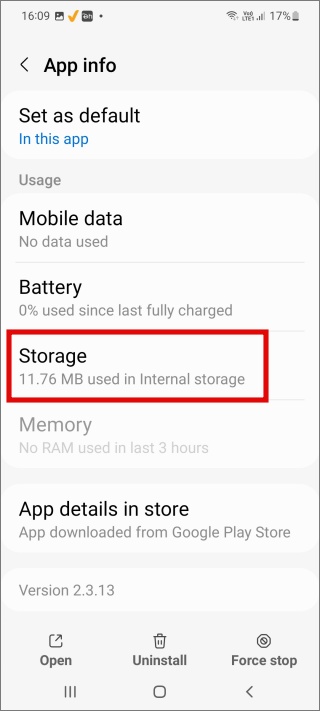
2. I-tap ang I-clear ang data at I-clear ang cache strong> na mga button sa ibaba ng screen para tanggalin ang lahat ng naka-save na data sa iyong device.
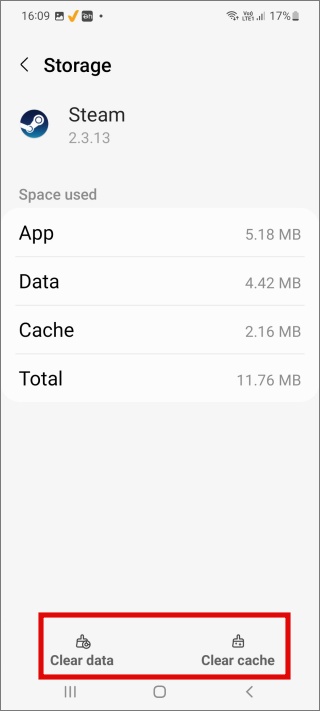
6. Gamitin ang Flush Command
Sundin lang ang hakbang na ito kung makikita mo ang code sa iyong smartphone ngunit hindi ito gumagana kapag nag-sign in ka sa Steam account sa Windows o macOS.
Ang flush command ay isang karaniwang troubleshooter para sa karamihan ng mga error na nauugnay sa Steam. Ano ang ginagawa ay suriin ang integridad ng mga file ng system ng Steam at palitan ang mga ito kung may mahanap ito. Tandaan na ang pagpapatakbo ng command ay hindi makakaapekto sa mga file ng user kaya ang iyong pag-save ng laro ay ligtas.
Windows
1. Isara ang Steam app muna. Pindutin ang Ctrl+Shift+Esc na mga key sa iyong keyboard upang buksan ang Task Manager. Sa ilalim ng tab na Mga Proseso, hanapin ang lahat ng gawaing nauugnay sa Steam, i-right-click ang mga ito, at piliin ang Tapusin ang gawain upang isara ang mga ito.
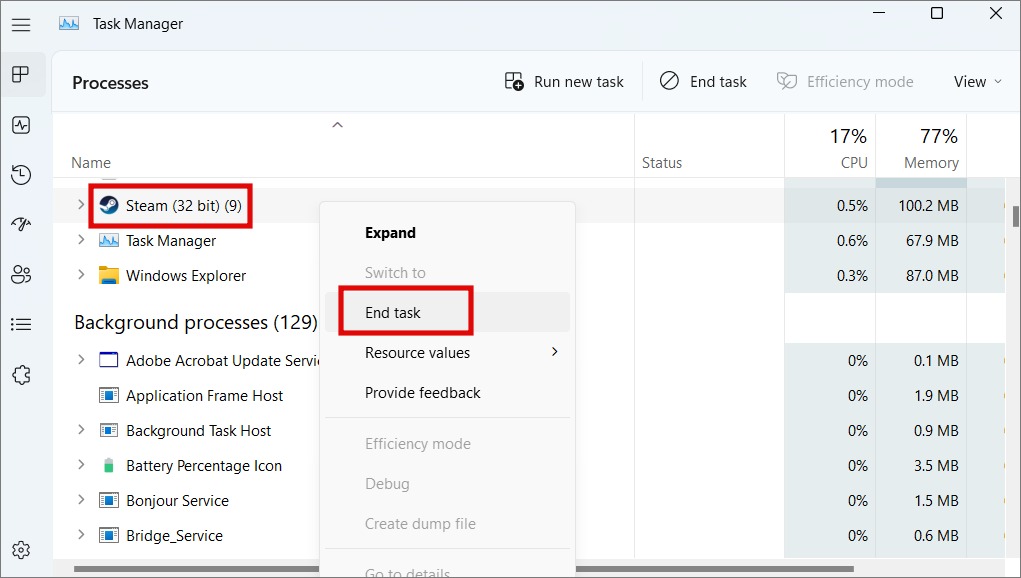
2. Pagkatapos ay pindutin ang Windows+R upang buksan ang Run prompt at i-type ang command sa ibaba. Pagkatapos ay pindutin ang Enter upang isagawa ito.
steam://flushconfig 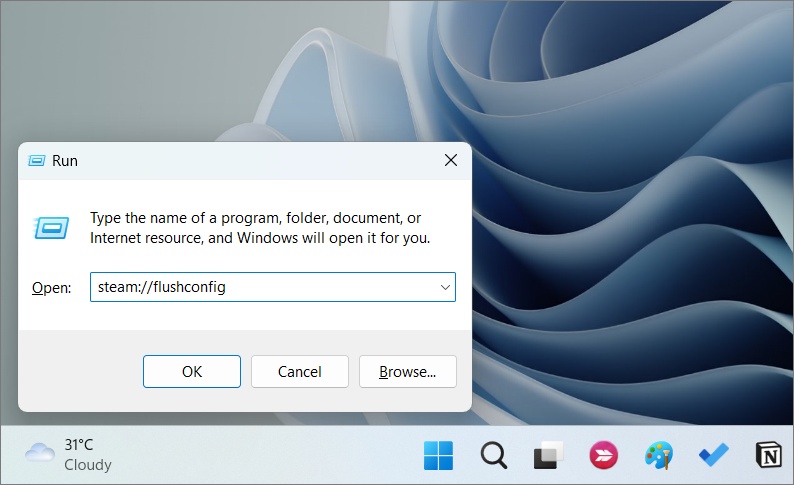
3. Hintaying matapos ang pagtakbo ng command, pagkatapos ay i-reboot ang iyong computer. Ngayon buksan ang folder kung saan mo na-install ang Steam at i-double click ang Steam.exe file upang ilunsad ang app. Napakahalaga na gawin mo ito mula sa folder ng pag-install sa unang pagkakataon sa halip na gamitin ang Start menu o iba pang mga shortcut.
macOS
Ginagawa ito ng mga macOs kahit na mas madaling isagawa ang Steam flush code.
1. Buksan ang Safari browser at i-copy-paste ang code sa ibaba. Pindutin ang Enter para i-execute ito sa loob mismo ng browser.
steam://flushconfig 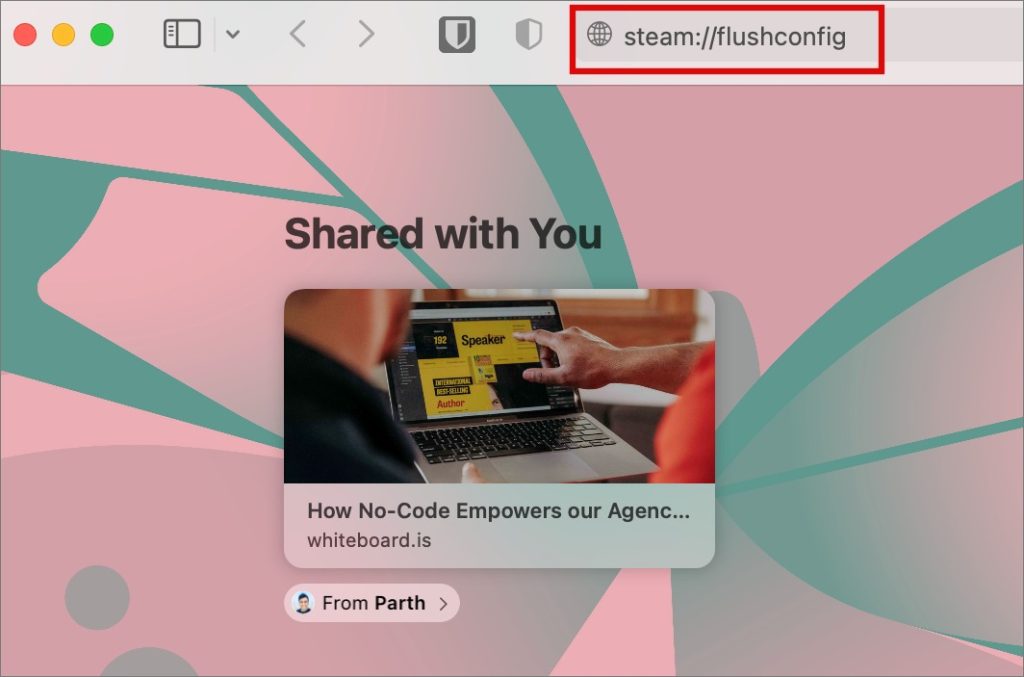
7. Ilipat ang Steam Guard sa ekstrang Telepono
Maaari kang ilipat ang Steam Guard sa isang ekstrang Android/iOS na telepono na maaaring nakahiga ka. Mayroon akong lahat ng aking 2FA app sa isang ekstrang telepono na pinapanatili kong offline sa lahat ng oras. Naglalaman din ito ng ilang iba pang mahahalagang app at tala na gusto kong manatiling ligtas. Kung ito ay hindi online, hindi ito maaaring ma-hack ay ang logic na nasa isip ko.
1. I-install ang Steam (Android | iOS) sa iyong bagong mobile phone. Mag-sign in at kapag humingi ang app ng 2FA code, piliin ang Pakiusap, wala na akong access sa aking mga Mobile Authenticator code.
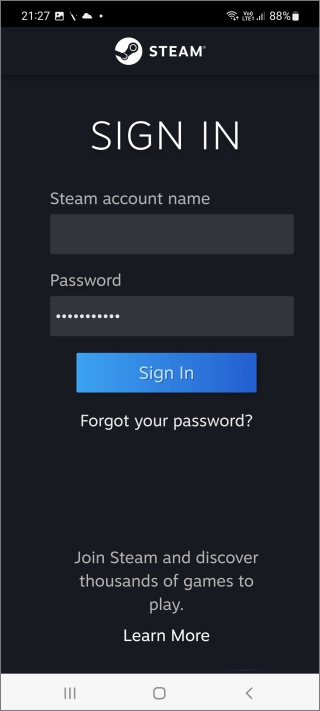
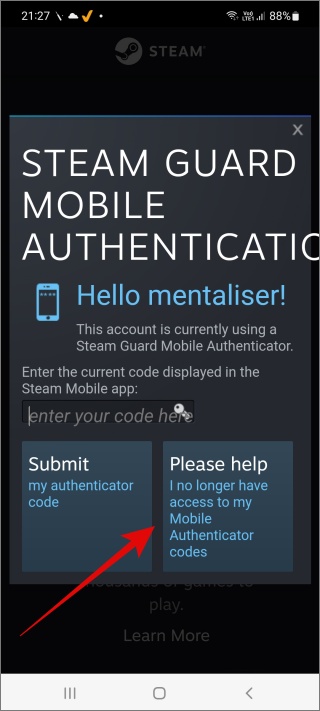
2. Sa susunod na screen, maaari mong Alisin ang authenticator o Gamitin ang device na ito. Piliin ang huli kung gusto mong i-set up ang Steam at Steam Guard sa bagong teleponong ito.
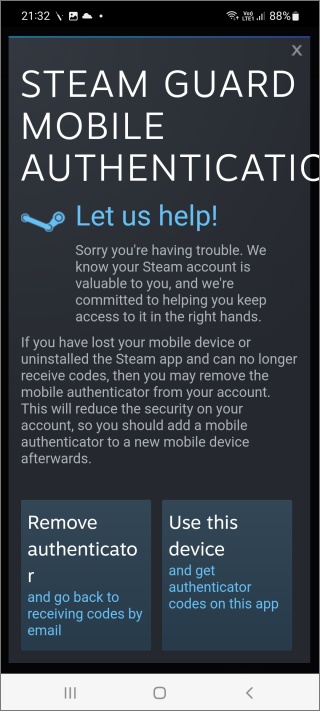
3. Ngayon, sundin lang ang mga tagubilin sa screen at ang lahat ay ise-set up nang wala sa oras. Tandaan na magpapadala ang Steam ng SMS na may OTP code para i-verify na ikaw ang may-ari ng Steam account. Ilagay ang code kapag tinanong at tapos ka na.
Sinabi ng ilang miyembro ng komunidad na inayos nito ang kanilang Steam Guard na hindi nagpapakita ng 2FA code error.
Bantayan ang Iyong Es-Steam
Nagawa ng karamihan sa mga user ang error sa pamamagitan ng alinman sa hindi pagpapagana at muling pagpapagana ng opsyon sa Steam Guard sa mobile Steam app, o paglilipat ng Steam Guard sa isang bagong telepono. Parehong hindi mainam na mga opsyon upang maging tapat, ngunit tumatagal ng mas mababa sa ilang minuto at tapos na ang trabaho. Kung ang app ay na-set up nang tama, sa isip, hindi ito dapat mangyari. gayunpaman, ang mga app ay madaling kapitan ng mga bug at kaya hindi rin ito bago.
Sa isang side note, alamin kung paano ka makakapaglaro ng mga retro na laro sa Steam at makaramdam ng matinding nostalgia.